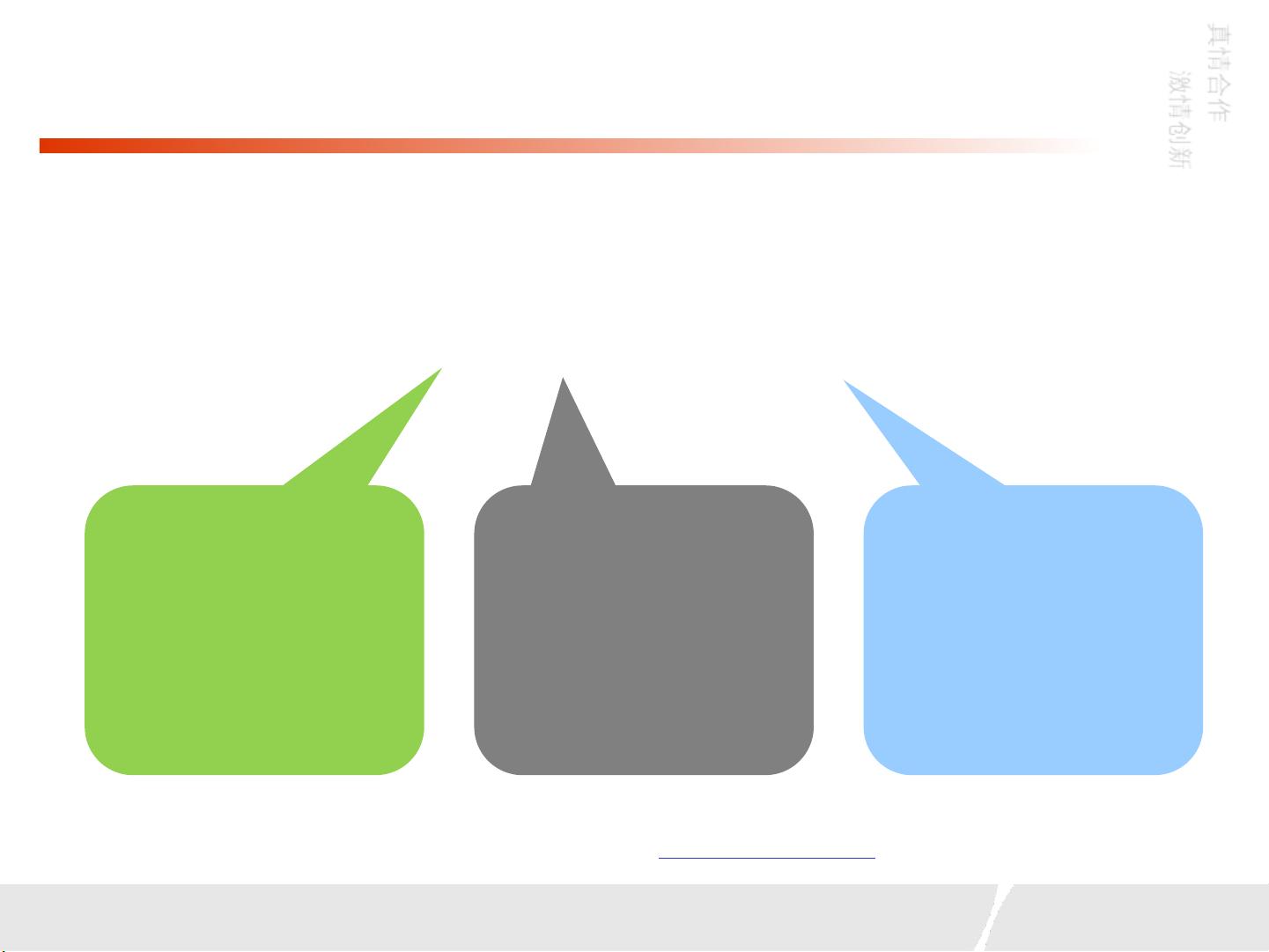iPad操作指南:技巧、软件与系统升级
需积分: 50 124 浏览量
更新于2024-07-24
收藏 2.58MB PPTX 举报
本文主要介绍了iPad的使用技巧和常用应用,包括软件安装、系统升级、文件传输、实用操作技巧以及无线投影的使用方法,并提到了移动办公和文档处理等相关工具。
1. 账号注册:创建新的Apple ID是使用iPad的第一步,这涉及到设置->iTunes Store和App Store,按照步骤填写个人信息,同意服务条款,设置电子邮件、密码、安全信息,以及付款方式(可选)。注册完成后,需通过验证邮件来激活账号。
2. 软件安装:用户可以通过App Store下载应用程序,点击“免费”并“安装App”,输入已注册的Apple ID和密码。此外,还可以使用iTools企业应用商店进行下载。
3. 系统升级:有两种升级方式,一是通过iTunes下载最新版本进行更新,二是在线通过设置->通用->软件更新,同意条款后下载并安装。
4. 文件传输:可以使用电子邮件、OA即时消息、iTunes或iTools进行文件传输,WebDAV也是一种文件管理的方式。
5. 实用技巧:
- 强制重启:当系统卡顿时,长按电源键和Home键数秒。
- 强制退出应用:按住电源键直至出现关机滑块,然后释放电源键并持续按住Home键5秒。
- 多任务手势:启用后,五指同时向内抓取可返回主屏幕,减轻对Home键的依赖。
- 屏幕放大:启用缩放功能,三指连按两次进行放大或恢复。
- 指南针:在地图中定位后,再次点击“我的位置”启用指南针。
- 大写锁定:双击Shift键锁定大写状态。
- iWork共享与打印:支持将文档导出为Word或PDF格式进行分享或打印。
- 屏幕截图:同时按下电源键和Home键实现。
6. 无线投影:通过AirPlay镜像功能,iPad连接到Wi-Fi并与Apple TV在同一网络下,双击Home键向右滑动选择AirPlay,即可将iPad屏幕投射到电视上。
7. 文档处理和手写笔记:iPad提供了强大的移动办公功能,如内置的iWork套件(Pages、Numbers、Keynote)可以处理文档、表格和演示文稿。此外,还有许多第三方应用支持手写笔记和思维导图的创建。
这些技巧和应用涵盖了iPad日常使用的各个方面,对于提高iPad的使用效率和体验非常有帮助。
2021-09-27 上传
2021-09-26 上传
2022-11-22 上传
2021-09-26 上传
2022-11-23 上传
2022-11-23 上传
2021-09-27 上传
2022-11-23 上传
2022-11-23 上传
wangyxx
- 粉丝: 0
最新资源
- 实现Android仿支付宝芝麻信用分圆盘效果
- less2sass:从LESS到SASS的转换工具
- LaTex课程备忘单:涵盖3D视觉与人工智能技术
- 工厂工资管理系统:数据库学习应用实例
- 硬盘安装Windows7/Win2008实用工具NT6-HDD-Installer
- 粒子爆炸特效制作与源码重构技巧
- Qt和OpenCV实现视频截图工具
- Echart中国地图数据包:包含省份和市的JSON文件
- Java项目实现每满300减优惠功能
- wlck端口扫描工具:高效安全的网络检测
- CakePHP 3.0数据库迁移插件:使用phinx实现数据迁移
- 动态切换主页图片:jquery.cycle插件使用实例
- JavaWeb学生宿舍管理系统部署指南
- 无需标记的增强现实技术:ProCamTracker的探索
- VC实现的Aprior算法程序深入知识发现与数据挖掘
- 新版大华视频IOS开发包及完整代码实例